で、先日同じような、いやいやいやいや、もっと高機能な機能がgoogleドキュメントにあることを発見してしまった。
ということで開発は停止&お蔵入り。。。
悔しいのでGoogleドキュメントのフォーム機能の簡単な使い方を書いておくことにする。
1.まずはgoogleドキュメントにログインして、新規作成→フォームを選択する。
2.入力する項目を作成する。
ひととおりのものを簡単にぽんぽんつくれる。
| テキスト | 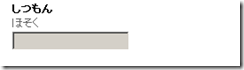 |
| 段落テキスト ※必須にしていると★がつく | 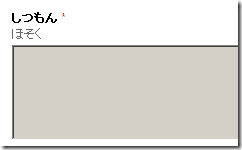 |
| ラジオボタン | 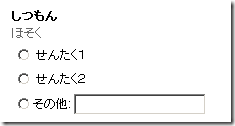 |
| チェックボックス |  |
| リストから選択 | 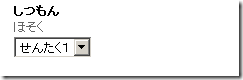 |
| スケール | 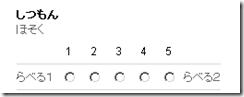 |
表2.選択できる項目
たとえばこんな感じになったり。
2-1.入力項目作成のサンプル
正直、やってみればらくらくできる。
順番の並べ替えもドラッグ&ドロップでできるし。
なお、日時は裏側でデフォルトで登録される。現在日時や時刻を入力させる必要はないだろう。
3.フォームを開いてみる
携帯電話でフォームを開にはこの方法が一番いい。
1.gmailのアドレスにフォームの案内メールを送信する。
3-1.フォームを送信するの図
2.携帯電話からgmailを開く。
3.mailにあるリンクを開く
この方法だと文字化けもせずきれいに見える。
2009715追記:こちらがオススメ→googleドキュメントのフォーム機能で作った画面を携帯電話から使う方法
3でリンクを開いた時点で画面メモを取っておけばデータ送信以外のデータ通信も発生しないので楽チン。
携帯電話で直接フォームのURLを開くと文字化けしてしまう。
3-2.文字化けの図
DoCoMoでやっているので、他のキャリアでどうなるかは未検証。
4.集計する
入力されたデータは以下のような感じでガンガン追加される。後の編集、集計は自由自在。
ただタイムスタンプが日本時間じゃなくて妙な時間になっているのですよねえ。これの対応方法は今後の検討課題とする。
いやー、便利ですねえ。
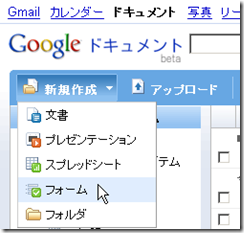
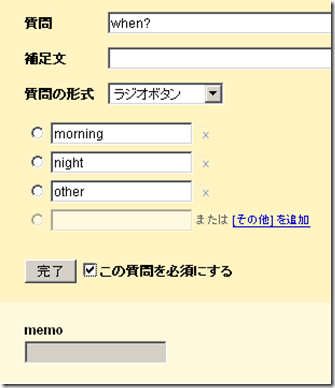
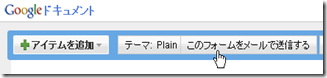
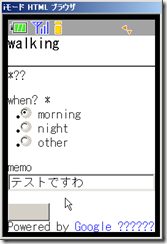
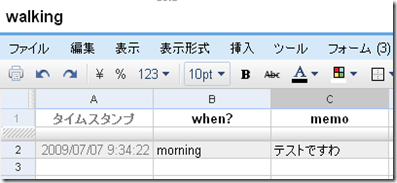




0 件のコメント:
コメントを投稿